גיבוי ושחזור תוכניות Windows עם נתונים משויכים
Miscellanea / / February 14, 2022
אני שונא להתקין מחדש ווינדוס. זה לא הזמן שנדרש כדי להתקין אותו, זה הזמן שלוקח להגדיר אחרי ההתקנה שאני הכי לא אוהב. ניתן לגבות ולשחזר בקלות את כל הקבצים והמסמכים על ידי העתקה והדבקה פשוטה, אך זה לא אפשרי עבור תוכניות מותקנות. אי אפשר פשוט להעתיק תיקיית יישום מהתיקיה Program Files ולהדביק אותה שוב כדי לשחזר אותה. בחלק מהמקרים זה עשוי לעבוד, אבל עבור רוב התוכניות המשתמשות בתיקיות נפרדות לגיבוי נתונים ושונות מפתחות רישום כדי לשמור את התצורה שלך, זה פשוט לא יעבוד.

עם זאת, מאז אתמול כשמצאתי PickMeApp, כל זה השתנה. PickMeApp הוא א יישום נייד עבור Windows באמצעותו אתה יכול לקחת גיבוי של תוכנות המותקנות במחשב שלך יחד עם כל הנתונים ומפתחות הרישום הקשורים אליו. הוא לוכד את מצב התוכנית במחשב שלך, אותו תוכל לשחזר כעותק עבודה של היישום בכל מחשב שבו פועל PickMeApp.
התקנה ושימוש ב-PickMeApp
ל הורד את PickMeApp תחילה עליך להירשם באתר המוצר ולאחר מכן לבקש קישור להורדה בדוא"ל שלך. בזמן התקנת התוכנית, המתקין ישאל אותך אם ברצונך להתקין יישום נוסף (תוכנת פרסום). ודא שאתה לוחץ על הלחצן דחה כאשר הוא עושה זאת.
הערה: אני ממליץ לך להתקין את היישום בכל אחת מהמחיצות שאינן מערכתיות אם יש לך אותן.
האפליקציה לא תיצור סמל שולחן עבודה וגם לא הצמד את עצמו למסך ההתחלה או תפריט התחל אם אתה ב-Win 7, ותצטרך להפעיל את קובץ ההפעלה מהתיקייה שבה התקנת אותו. כאשר היישום פועל בפעם הראשונה, הוא יוסיף לאינדקס את כל האפליקציות המותקנות במחשב שלך. ממשק התוכנית מחולק לשני חלקים. הצד השמאלי מפרט את כל האפליקציות המותקנות במחשב האישי שלך וניתנות לגיבוי ואילו בצד ימין מופיעות כל האפליקציות התואמות לכלי וניתנות להתקנה בלחיצה אחת.

כעת כדי לקחת גיבוי של תוכנית, בחר אותה ברשימה השמאלית ולחץ על כפתור הלכידה. לכלי ייקח זמן מה ליצור את הגיבוי של התוכנית ולשמור אותו כקובץ .tap בספרייה המותקנת. ניתן לשחזר את קובץ ה-.tap למחשב באמצעות הכלי PickMeApp עצמו, אך ניתן ליצור גם מתקין הפעלה. לאחר שתפסת את התוכנית, חפש אותה ברשימה הימנית, בחר אותה ולחץ על הכפתור שמור כ-exe.

אם תשאלו אותי, השיטה הראשונה גמישה יותר אם אתם מתכננים א גיבוי ושחזור אצווה. התקנת קבצי exe בזה אחר זה עלולה לעצבן אותך. טיפ נוסף שאני רוצה להזכיר כאן הוא שלפני שאתה לוקח את הגיבוי של האפליקציות ש מותקנים במחשב שלך, עליך לנקות את רשימת היישומים המוגדרים כברירת מחדל שבצד ימין צַד. בכל מקרה אין טעם אם אתה רוצה לגבות ולשחזר אפליקציות יחד עם הנתונים.
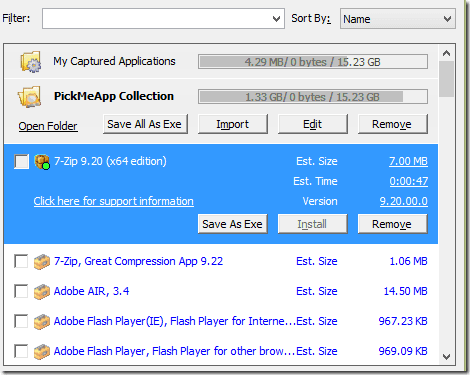
אַזהָרָה: הכלי עבד מצוין בשבילי אבל אני לא לוקח אחריות אם הוא לא עובד בשבילך ובסופו של דבר אתה מאבד את כל הנתונים שלך. בדוק תחילה את הכלי עבור תוכנה אחת או שתיים כדי לראות איך זה הולך.
סיכום
אז כך אתה יכול להשתמש בכלי כדי לגבות ולשחזר תוכניות מותקנות ב-Windows יחד עם הנתונים המשויכים להן. הכלי קצת מגושם לטיפול אבל משיג את המשימות שהוא נועד להן. נסה את זה וספר לנו איך זה הסתדר לך.
עודכן לאחרונה ב-03 בפברואר, 2022
המאמר לעיל עשוי להכיל קישורי שותפים שעוזרים לתמוך ב-Guiding Tech. עם זאת, זה לא משפיע על שלמות העריכה שלנו. התוכן נשאר חסר פניות ואותנטי.



